今天和大家分享一下win8系统提示调查路由器或访问点的问题问题的解决方法,在使用win8系统的过程中经常不知道如何去解决win8系统提示调查路由器或访问点的问题的问题,有什么好的办法去解决win8系统提示调查路由器或访问点的问题呢?小编教你只需要1、在windows8 64位旗舰版系统的桌面--->计算机右键--->属性--->设备管理器--->网络适配器; 2、右键--->卸载(弹窗)--->确认设备卸载;就可以了。下面小编就给小伙伴们分享一下win8系统提示调查路由器或访问点的问题具体的解决方法:
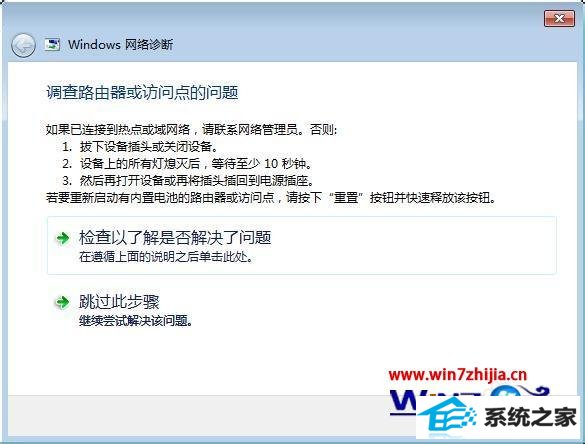
1、在windows8 64位旗舰版系统的桌面--->计算机右键--->属性--->设备管理器--->网络适配器;
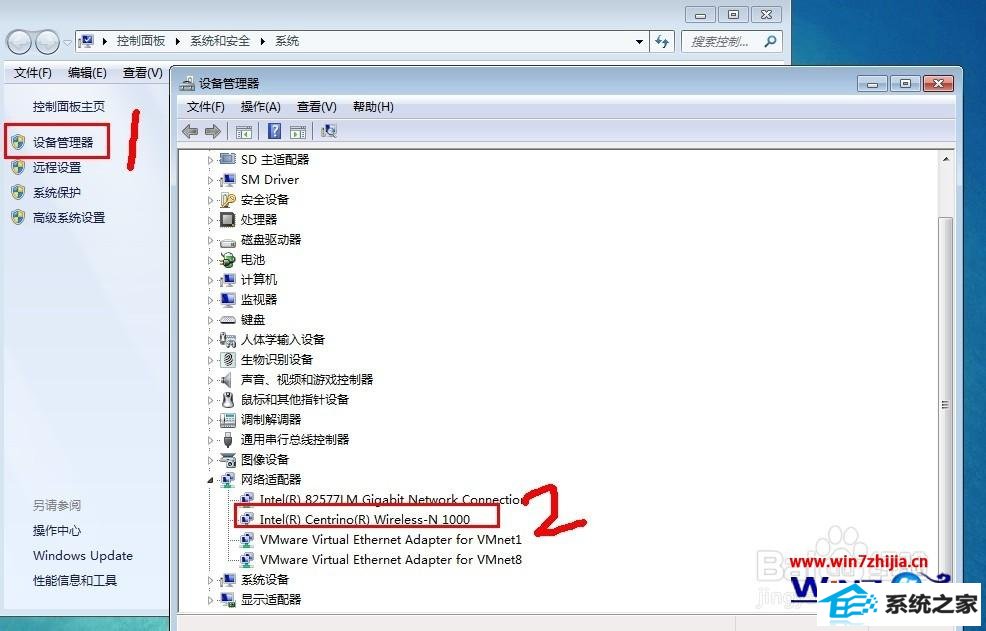
2、右键--->卸载(弹窗)--->确认设备卸载;
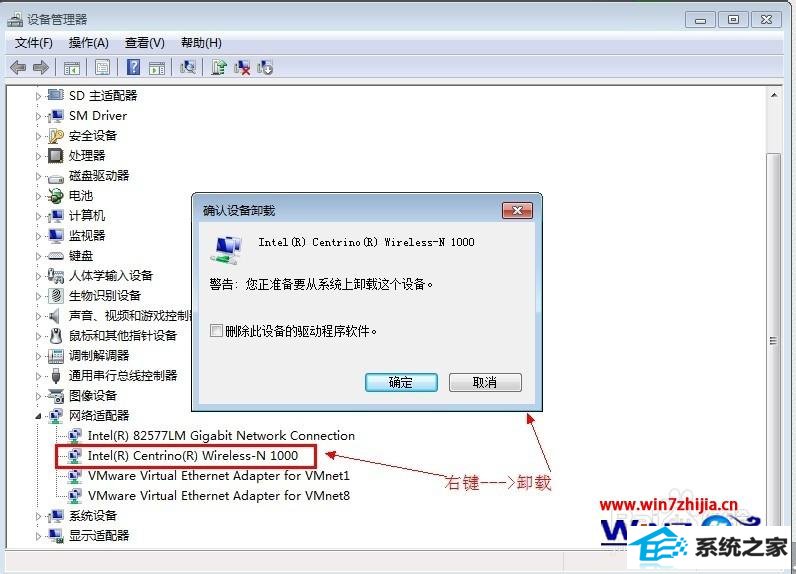
3、卸载完后。在百度搜索电脑无线驱动下载过来,安装完成即可。(插曲:我在百度搜索找到相应的驱动下载,但都不太好用,我用的是驱动精灵--然后直接安装的,可用)。
注:我安装完后重新启动电脑,电脑自动检查硬盘(大概用了十分钟)。过后就正常了。
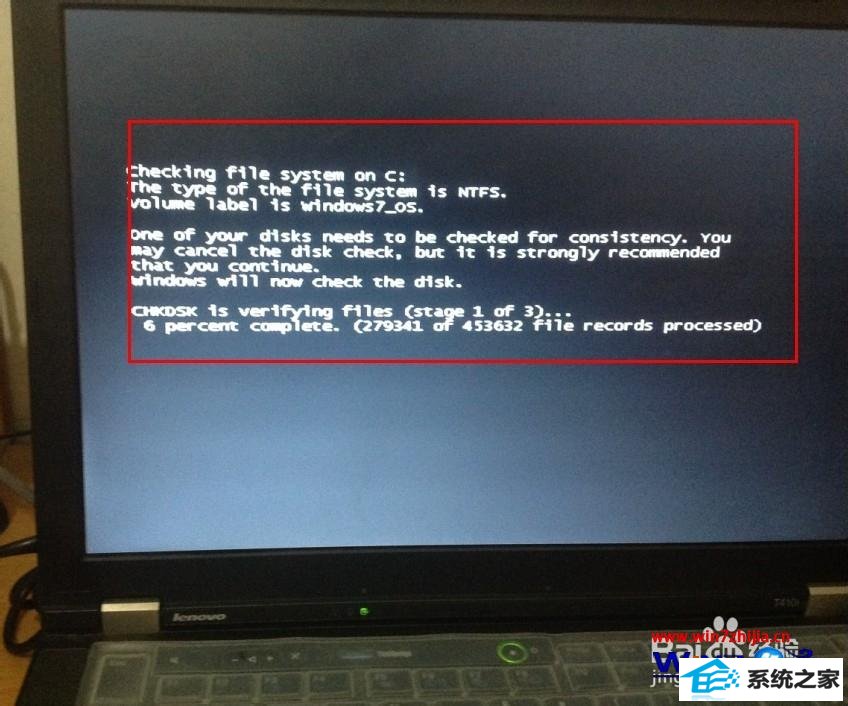
关于win8系统提示调查路由器或访问点的问题怎么办就给大家介绍到这边了,有碰到这样情况的用户们可以按照上面的方法步骤来进行解决吧,希望帮助到大家。
分享到: